Comment utiliser la fonction DISC dans Excel
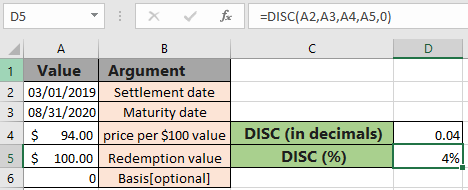
Dans cet article, nous allons apprendre à utiliser la fonction DISC dans Excel.
Quel est le taux d’escompte pour un titre?
L’escompte pour un titre est l’intérêt utilisé pour convertir entre la valeur future et la valeur actuelle. Une valeur future peut être «actualisée» d’un taux d’intérêt donné pour déterminer la valeur actuelle. Le taux d’actualisation est calculé à l’aide de la formule mathématique ci-dessous.
Taux d’actualisation = (1 – pr / remboursement) * (B / DSM)
Voici le prix par valeur nominale de 100 $ pour le titre. B est le nombre de jours dans une année, basé sur la méthode de base choisie et DSM est le nombre de jours entre le règlement et l’échéance. Apprenez à calculer le taux d’actualisation à l’aide de la fonction DISQUE dans Excel.
Fonction DISC dans Excel
La fonction DISC est une fonction financière qui renvoie le taux d’actualisation sous forme de pourcentage en utilisant les termes d’une obligation ou d’un titre. Vous trouverez ci-dessous la syntaxe et les arguments détaillés de la fonction
Syntaxe de la fonction DISC:
|
=YIELD ( Settlement , Maturity, pr, redemption, [basis]) |
règlement – Date de règlement du titre Échéance – Date d’échéance du titre pr – Prix par 100 $ de valeur nominale de rachat – Base de valeur de rachat – [facultatif] Base de comptage des jours. La valeur par défaut est 0 et pour voir le tableau ci-dessous.
|
Basis |
Day count basis |
|
0 |
US (NASD) 30 / 360 |
|
1 |
actual / actual |
|
2 |
actual / 360 |
|
3 |
actual / 365 |
|
4 |
European 30 / 360 |
Exemple:
Tout cela peut être difficile à comprendre. Comprenons cette fonction à l’aide d’un exemple. Ici, nous avons quelques termes pour le titre énoncés selon les arguments requis et nous devons calculer le taux d’actualisation pour le titre.
Utilisez la formule:
|
=DISC(A2,A3,A4,A5,0) |
Base du nombre de jours sélectionnée comme US (NASD) 30/360
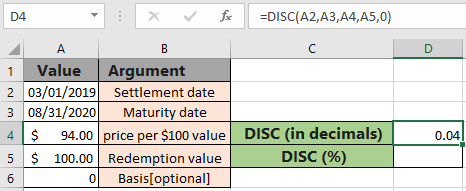
La fonction renvoie 0,04 comme résultat, ce qui signifie 4% dans Excel. Modifiez le format de la cellule de Général à Pourcentage pour obtenir la valeur en Pourcentage. Sélectionnez le pourcentage dans la liste déroulante de la cellule de format comme indiqué ci-dessous.
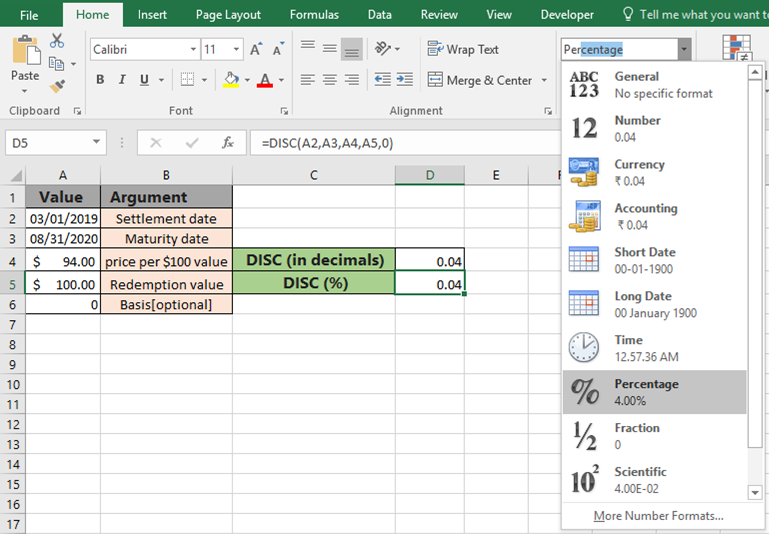
En sélectionnant le pourcentage, le 0,04 passe à 4% dans la cellule comme indiqué ci-dessous.
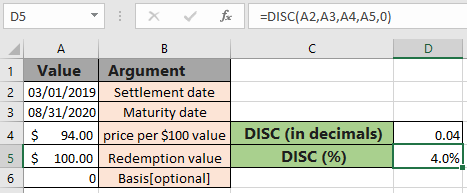
Comme vous pouvez le voir, la même formule renvoie le même taux d’actualisation au format pourcentage. En savoir plus sur les formules de valorisation des obligations et les fonctions associées ici à `link: / [Exceltip].
Voici quelques notes d’observation utilisant la fonction DISC ci-dessous.
Remarques:
-
La fonction renvoie le taux de remise en valeur décimale (0,12) ou en pourcentage (12%). Les deux sont considérés comme identiques dans Excel.
-
Excel stocke les dates sous forme de numéros de série et est utilisé dans le calcul par la fonction. Il est donc recommandé d’utiliser des dates comme référence de cellule au lieu de donner un argument direct à la fonction. Vérifiez les valeurs de date si la fonction renvoie #VALUE! Erreur.
-
La date de règlement du titre est la date après la date d’émission à laquelle le titre est négocié à l’acheteur.
-
Les arguments tels que la date de règlement, la date d’échéance et la base sont tronqués en nombres entiers.
-
La fonction renvoie la #VALUE! Erreur si la date de règlement et la date d’échéance ne sont pas un format de date valide.
-
La fonction renvoie le #NOMBRE! Erreur si:
-
Si l’argument de base est <0 ou> 4. .. Si la valeur de règlement à la date d’échéance.
-
Si l’argument pr? 0 .. si l’argument de remboursement est <0 J’espère que cet article sur Comment utiliser la fonction DISC dans Excel est explicatif. Trouvez plus d’articles sur les formules financières ici. Si vous avez aimé nos blogs, partagez-les avec vos amis sur Facebook. Et vous pouvez également nous suivre sur Twitter et Facebook. Nous serions ravis de vous entendre, faites-nous savoir comment nous pouvons améliorer, compléter ou innover notre travail et le rendre meilleur pour vous. Écrivez-nous à [email protected].
-
Articles liés
link: / excel-financial-formulas-excel-xirr-function [Comment utiliser la fonction XIRR dans Excel]: renvoie le taux d’intérêt pour un intervalle irrégulier en utilisant la fonction XIRR dans Excel `link: / excel-financial- formules-excel-pv-function-vs-fv-function [Excel PV vs FV function] `: trouver la valeur actuelle en utilisant la fonction PV et la valeur future en utilisant la fonction FV dans Excel.
link: / excel-financial-formules-how-to-use-the-receiver-function-in-excel [Comment utiliser la fonction RECEIVED dans Excel]: calcule le montant qui est reçu à l’échéance pour une obligation avec un investissement initial (sécurité)
et un taux d’actualisation, il n’y a pas de paiements d’intérêts périodiques à l’aide de la fonction RECEIVED dans Excel.
link: / excel-financial-formules-how-to-use-the-nper-function-in-excel [Comment utiliser la fonction NPER dans Excel]: fonction NPER pour calculer les périodes sur les paiements dans Excel.
link: / excel-financial-formulas-how-to-use-the-price-function-in-excel [Comment utiliser la fonction PRICE dans Excel]: renvoie le prix par 100 $ de valeur faciale d’un titre qui paie périodiquement intérêt en utilisant la fonction PRIX dans Excel.
Articles populaires:
link: / formulas-and-functions-introduction-of-vlookup-function [Comment utiliser la fonction RECHERCHEV dans Excel]: C’est l’une des fonctions les plus utilisées et les plus populaires d’Excel qui est utilisée pour rechercher des valeurs dans différentes plages et feuilles.
link: / tips-if-condition-in-excel [Comment utiliser la fonction IF dans Excel]: L’instruction IF dans Excel vérifie la condition et renvoie une valeur spécifique si la condition est TRUE ou renvoie une autre valeur spécifique si FALSE .
lien: / excel-formule-et-fonction-excel-sumif-function [Comment utiliser la fonction SUMIF dans Excel]: Ceci est une autre fonction essentielle du tableau de bord. Cela vous aide à résumer les valeurs sur des conditions spécifiques.
link: / tips-countif-in-microsoft-excel [Comment utiliser la fonction COUNTIF dans Excel]: Comptez les valeurs avec des conditions en utilisant cette fonction étonnante. Vous n’avez pas besoin de filtrer vos données pour compter des valeurs spécifiques. La fonction Countif est indispensable pour préparer votre tableau de bord.